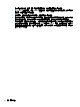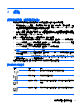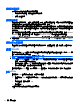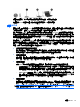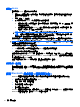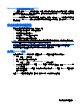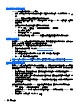Notebook User Guide-Windows XP
無法連接到慣用的網路
Windows 可以自動修復毀損的 WLAN 連線:
●
如果工作列最右邊的通知區中有網路狀態圖示,在圖示上按滑鼠右鍵,然後在選單中按一下「修
復」。
Windows 會重設網路裝置並嘗試重新連線到慣用的網路之一。
●
如果網路狀態圖示上出現一個 “x”,表示已經安裝了一或多個 WLAN 或 LAN 驅動程式,但是電
腦並未連線。
●
如果通知區域中沒有網路狀態圖示,請遵照下列步驟執行:
1. 按一下「開始」>「控制台」>「網路及網際網路連線」>「網路連線」。
2.
按一下其中一個連線。
3.
在左側窗格中,按一下「修復此連線」。
會顯示網路連線視窗,同時 Windows 會重設網路裝置並嘗試重新連線到慣用的網路之一。
未顯示網路圖示
在您設定 WLAN 後,如果網路圖示未顯示在通知區域中,表示軟體驅動程式已遺失或損毀。此時可能也
會顯示「找不到裝置」錯誤訊息。您必須重新安裝驅動程式。
若要取得您電腦 WLAN 裝置軟體的最新版本,請依照下列步驟執行:
1. 開啟您的網際網路瀏覽器,然後移至
http://www.hp.com/support。
2. 選擇您的國家/地區。
3.
按一下軟體和驅動程式下載的選項,然後在「搜尋」方塊中輸入電腦的型號。
4. 按 enter 鍵,再依照螢幕上的指示進行。
附註: 如果您使用的 WLAN 裝置是另外購買的,請造訪製造商的網站以取得最新的軟體。
目前未提供網路安全碼
連接到 WLAN 時,如果出現提示要求輸入網路金鑰或 SSID,表示網路已受到安全性保護。您必須有目
前的密碼才能連接到安全的網路。SSID 或網路金鑰是您輸入到電腦中的英數字元碼,用來在網路上識
別您的電腦。
●
對於連接至您個人無線路由器的網路,請檢閱路由器的使用指南,以取得有關在路由器與 WLAN
裝置上設定相同安全碼的指示。
●
有關私人網路,例如辦公室或公開的網際網路聊天室中的網路,請聯絡網路管理員以取得密碼,然
後在出現提示時輸入密碼。
有些網路會定期變更路由器或存取點的 SSID 或網路金鑰以增加安全性。您同樣必須在電腦中變更
相對應的密碼。
如果網路提供新的無線網路金鑰及 SSID,而且您曾經連接到該網路,請依照下列步驟連接到網路:
1. 選取「控制台」>「網路及網際網路連線」>「網路連線」。
出現顯示可用 WLAN 的清單。如果您位於同時啟用數個 WLAN 的無線上網據點 (Hotspot),則會
出現數個 WLAN。
2.
在網路上按一下滑鼠右鍵,然後按一下「內容」。
18 第 2 章 網路